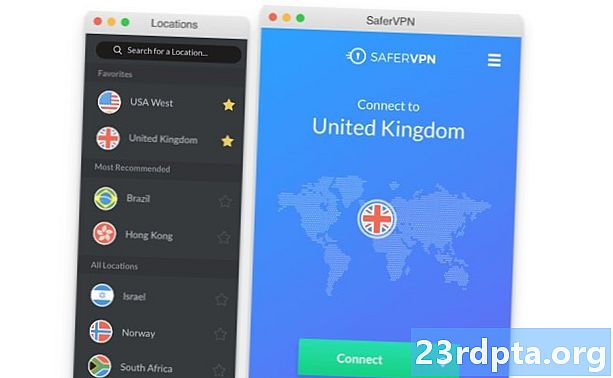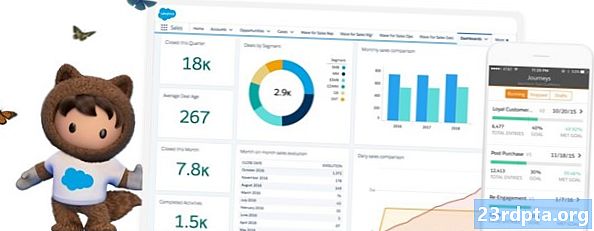Contenuto
- Prepara il tuo vecchio account Gmail
- Recupera email con il nuovo account Gmail
- Come interrompere l'importazione da Gmail all'account Gmail

Hai un nuovo account Gmail? Ciò non deve significare lasciare andare tutte le tue email precedenti, che potrebbero comunque avere un valore. Ovviamente, puoi sempre mantenere in vita entrambi gli account e cercare le e-mail nell'account Gmail precedente quando necessario. Oppure potresti semplicemente trasferire tutto sul tuo nuovo account e dimenticare quello più vecchio!
Leggi il prossimo: Come configurare un nuovo account Google sul tuo dispositivo Android
Mentre questo può sembrare un processo faticoso, è un compito piuttosto semplice. Hai solo bisogno di sapere quali sono i passi giusti. E poiché capire la procedura da soli non è un'impresa facile, siamo qui per aiutarti durante il viaggio. Riceviamo quelle e-mail sul tuo nuovo account Gmail!
Prepara il tuo vecchio account Gmail
Innanzitutto, dobbiamo configurare il tuo vecchio account Gmail e prepararlo per la migrazione. Questo viene fatto usando le impostazioni POP (Post Office Protocol).
- Accedi al tuo vecchio account Gmail.
- Fai clic sull'icona a forma di ingranaggio.
- Seleziona "Impostazioni".
- Vai alla scheda "Inoltro e POP / IMAP".
- In "Download POP", seleziona "Abilita POP per tutta la posta".
- Vai alla seconda parte della stessa sezione, che dice: "Quando si accede agli e con POP".
- Premi il menu a discesa e seleziona ciò che desideri che accada alle e-mail nel vecchio Gmail, una volta recuperate dal nuovo account Gmail. Le copie possono essere lasciate sole, contrassegnate come lette, archiviate o eliminate.
- Fai clic su "Salva modifiche".
- Esci dal vecchio account Gmail.
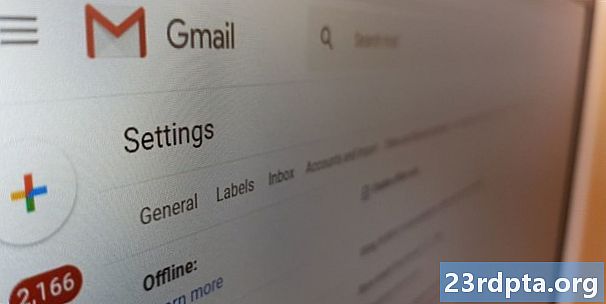
Recupera email con il nuovo account Gmail
Ora devi andare al tuo nuovo account Gmail e dirgli di portare tutta la vecchia e-mail dal tuo altro account Gmail.
- Accedi al tuo nuovo account Gmail.
- Premi l'icona a forma di ingranaggio.
- Seleziona "Impostazioni".
- Vai alla scheda "Account e importazione".
- Vai alla sezione "Controlla la posta da altri account".
- Seleziona "Aggiungi un account di posta".
- Inserisci il tuo vecchio account Gmail e premi "Avanti".
- Seleziona "Importa email dall'altro mio account (POP3)" e premi "Avanti".
- Verifica che il nome utente sia corretto e inserisci la password per il vecchio account Gmail.
- In "Server POP", seleziona pop.gmail.com.
- Seleziona la porta 995.
- Deseleziona "Lascia una copia dei file recuperati sul server".
- Seleziona "Usa sempre una connessione sicura (SSL) per recuperare la posta".
- Fai clic su "Aggiungi account".
- Dove dice "Vorresti anche poter inviare la posta come [email protected]?", Puoi scegliere quale sia la tua preferenza. Ti consigliamo di darti la possibilità di farlo, nel caso in cui desideri rispondere a email più vecchie con l'account Gmail più vecchio.
- Se hai scelto Sì, segui le istruzioni per impostare tutto. In caso contrario, il gioco è fatto!
Il tuo nuovo account Gmail andrà avanti e recupererà periodicamente tutte le e-mail dal tuo vecchio account Gmail. Questo potrebbe richiedere del tempo, quindi sii paziente.
Come interrompere l'importazione da Gmail all'account Gmail
Hai tutte le email che ti servono? È sempre bello lasciare attiva questa configurazione per essere sicuri di ricevere tutte le nuove email che arrivano al tuo vecchio account Gmail. Non tutti lo vogliono, però, e giocare con le impostazioni in futuro potrebbe causare duplicati.
- Accedi al tuo nuovo account Gmail.
- Premi l'icona a forma di ingranaggio.
- Seleziona "Impostazioni".
- Vai alla scheda "Account e importazione".
- Vai a "Controlla la posta da altri account".
- Premi il pulsante Elimina accanto al tuo vecchio account Gmail.
- Seleziona "OK" e hai finito.
Ora che conosci i dettagli della migrazione della posta elettronica da un account Gmail all'altro, puoi essere certo che non perderai mai più la tua preziosa posta elettronica.